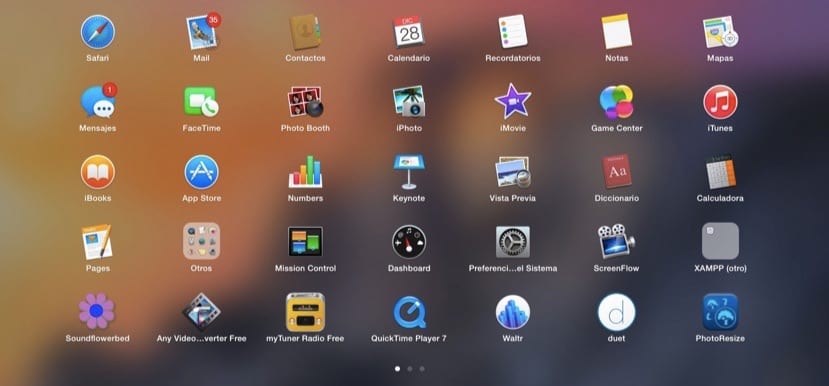
บางครั้งสิ่งที่ Apple เรียกว่า Launchpad หรือตัวเรียกใช้แอปพลิเคชัน มันเป็นเพียงสถานที่ที่เราสามารถจัดระเบียบแอพพลิเคชั่นที่เราติดตั้งไว้ในลักษณะนั้น เมื่อเราต้องการเริ่มต้นใด ๆ เราไม่ต้องเข้า Finder จากนั้นไปที่โฟลเดอร์แอปพลิเคชัน
รูปแบบที่สามารถจัดระเบียบแอปพลิเคชันภายใน Launchpad นั้นคล้ายกับระบบอุปกรณ์เคลื่อนที่ Apple iOS เราสามารถสั่งมันในตารางสี่แอพพลิเคชั่นสูงเจ็ดกว้างและบนหน้าจอได้มากเท่าที่เราต้องการ และนั่นคือสิ่งที่บทความนี้เกี่ยวกับ เราสามารถสร้างโฟลเดอร์เพื่อจัดระเบียบแอปพลิเคชันเหล่านั้นเพิ่มเติมได้
ในการสร้างโฟลเดอร์เพียงลากแอปพลิเคชั่นหนึ่งไปวางทับอีกแอปพลิเคชันและตั้งชื่อชุด อย่างไรก็ตามดูเหมือนว่าหากเราเลิกทำการยูเนี่ยนอีกครั้งนั่นคือลบแอพพลิเคชั่นออกจากโฟลเดอร์นั้นและปล่อยให้ว่างสิ่งที่ระบบควรทำคือลบโฟลเดอร์ว่าง แต่ดูเหมือนว่า ข้อผิดพลาด ทำให้มันอยู่ที่นั่นตลอดไป
หลังจากทำการค้นคว้าบนเว็บเราได้เรียนรู้ว่าปัญหานี้เกิดจากการที่ฐานข้อมูลที่ Launchpad รวบรวมข้อมูลเพื่อแสดงนั้นจะเสียหาย ฐานข้อมูลเหล่านี้เป็นประเภท SQlite 3 และสามารถแก้ไขได้ด้วยแอปพลิเคชันเฉพาะเป็นเรื่องยากมากที่เราจะพบปัญหาได้ด้วยตาเปล่าจึงเป็นการดีกว่าที่จะสร้างไฟล์นั้นใหม่โดยใช้หนึ่งในตัวเลือกต่อไปนี้โดยใช้คำสั่งสองคำสั่งสำหรับ Terminal
อันแรกบังคับให้ Launchpad กลับสู่การตั้งค่าเริ่มต้นและถ้าคุณดูคำสั่งคุณจะเห็นว่าส่วนแรกจนถึงอัฒภาคสิ่งที่ทำคือรีเซ็ต Launchpad เพื่อปิด Dock ในภายหลังและรีสตาร์ทด้วย Launchpad ที่เรียกคืนใหม่ใช่เราจะต้องจัดระเบียบทุกอย่างใหม่ สิ่งที่มีอยู่ภายในเนื่องจากโฟลเดอร์ทั้งหมดที่เรามีจะหายไป
defaults write com.apple.dock ResetLaunchPad -bool true; killall Dock
หากหลังจากดำเนินการคำสั่งด้านบนโฟลเดอร์ว่างยังคงอยู่ที่นั่น สิ่งที่เราต้องทำคือลบฐานข้อมูลเหล่านั้นทั้งหมด เพื่อให้สร้างใหม่อย่างสมบูรณ์อีกครั้งซึ่งเราจะใช้คำสั่งนี้:
rm ~/Library/Application\ Support/Dock/*.db; killall Dock
ตอนนี้คุณรู้แล้วว่าหากคุณมีโฟลเดอร์ว่างเปล่าที่น่ารำคาญเหล่านี้ใน Launchpad เป็นเวลานานคุณมีสองวิธีในการพยายามทำให้ระบบของคุณสะอาด วันนี้วันอาทิตย์จะมีอะไรดีไปกว่าการใช้ประโยชน์จากแว็กซ์เล็กน้อยเพื่อทำให้ Mac ของคุณดูดีขึ้น
ขอบคุณมากฉันคิดว่าโปรแกรมค้นหานำมาซึ่งจุดบกพร่องมากกว่าหนึ่งข้อ…. ในทำนองเดียวกันคุณสามารถระบุวิธีกำจัดแอปพลิเคชันที่คุณติดตั้งไว้ แต่เมื่อคุณต้องการกำจัดมันกากบาทการกำจัดจะไม่ปรากฏขึ้น ขอบคุณและแบบฝึกหัดของคุณช่วยฉันได้มาก
ฉันมีวิธีแก้ปัญหาอื่นฉันมีปัญหาเดียวกันและสิ่งเดียวที่ฉันทำคือรีสตาร์ท mac แล้วลากแอพใด ๆ และลบออกและตอนนี้มันถูกกำจัดมันใช้งานได้สำหรับฉัน
มันทำงานได้อย่างสมบูรณ์แบบสำหรับฉัน! …ฉันเพิ่งค้นพบเว็บไซต์นี้ในวันนี้และฉันชอบเนื้อหานี้มากขอบคุณ!
สิ่งที่ Fidel Garcia พูดคือสิ่งที่ง่ายที่สุด !!!! คุณกำเริบและวางแอพใด ๆ ไว้ในโฟลเดอร์นำออกอีกครั้งและ CHAN CHAN! ฮ่า ๆ ๆ
ขอบคุณฉันพยายามหาเวลาหลายชั่วโมงในการแก้ปัญหาและสิ่งที่คุณพูดเป็นสิ่งเดียวที่ช่วยฉันได้ เขาลบสิ่งที่เขาต้องการราวกับเวทมนตร์ ขอบคุณมาก.
เราจะจัดมันให้เป็นระเบียบก่อนอื่นฉันต้องทำให้ทุกอย่างไม่เป็นระเบียบแล้วจึงสั่งให้ตัวเองเป็นระเบียบ จากนั้นฉันก็เก็บโฟลเดอร์ว่างไว้
กราเซียอาาาส์ !!!!!
สิ่งพิมพ์ยอดเยี่ยม…ขอบคุณมากสำหรับเคล็ดลับ!
ความนับถือ